下面以图5-37所示的喷淋计算结果为例,介绍调用喷淋计算命令的方法。01 按Ctrl+O组合键,打开配套光盘提供的“第5章/5.4.3喷淋计算.dwg”素材文件,结果如图5-38所示。图5-40 对话框04 单击“计算表”按钮,在图中点取计算表的插入位置。“计算结果”选项组:在选项组下分别显示了所选作用面积、总流量、平均喷水强度、入口压力的计算结果,可以显示在计算表中。......
2023-08-22
调用给水计算命令,可以分别绘制住宅给水原理图和公建给水原理图,并分别对给水系统进行水力计算。
给水计算命令的执行方式有:
 菜单栏:单击“计算”→“给水计算”命令。
菜单栏:单击“计算”→“给水计算”命令。
下面分别以住宅和公建的给水水力计算为例,介绍给水计算命令的调用方法。
1.住宅给水计算
01 单击“计算”→“给水计算”命令,系统弹出如图5-6所示的【给水计算】对话框。

图5-5 【卫生器具给/排水额定流量/当量】对话框
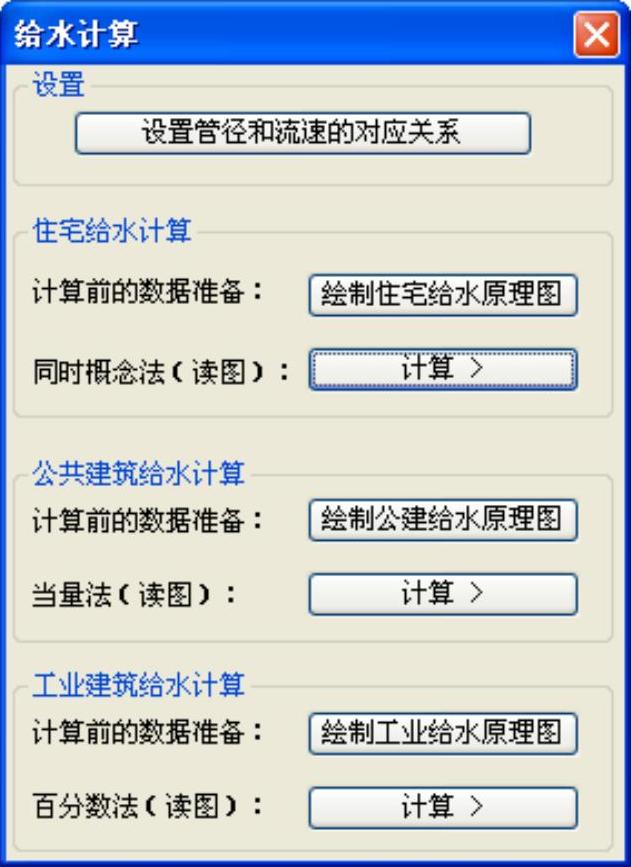
图5-6 【给水计算】对话框
02 单击“设置管径和流速的对应关系”按钮,系统弹出如图5-7所示的【设置管径和流速的关系】对话框,在其中可以对生活给水管道的水流速度进行更改,该设置对住宅给水计算、公建给水计算均有效。
03 在“住宅给水计算”选项组中,单击“绘制住宅给水原理图”按钮;系统弹出【绘制住宅给水原理图】对话框,在其中设置住宅原理图的相关参数,单击“确定”按钮在绘图区中点取原理图的插入位置,完成原理图的绘制结果如图5-8所示。

图5-7 【设置管径和流速的关系】对话框
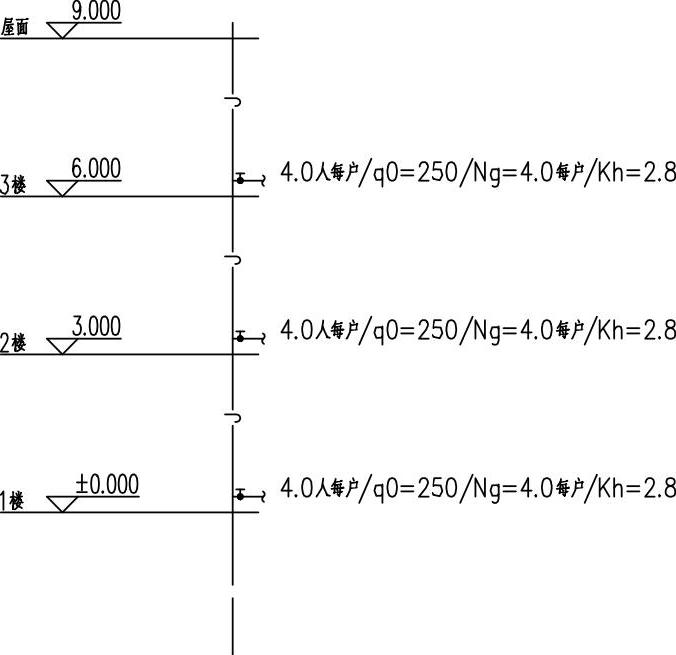
图5-8 原理图的绘制结果
04 重复执行“给水计算”命令,单击【给水计算】对话框中“住宅给水计算”选项组下的“计算”按钮,此时命令行提示如下:
命令:FeedCalcMan
请选择给水总干管<退出>//单击给水总干管,系统弹出如图5-9所示的【住宅给水计算】对话框。
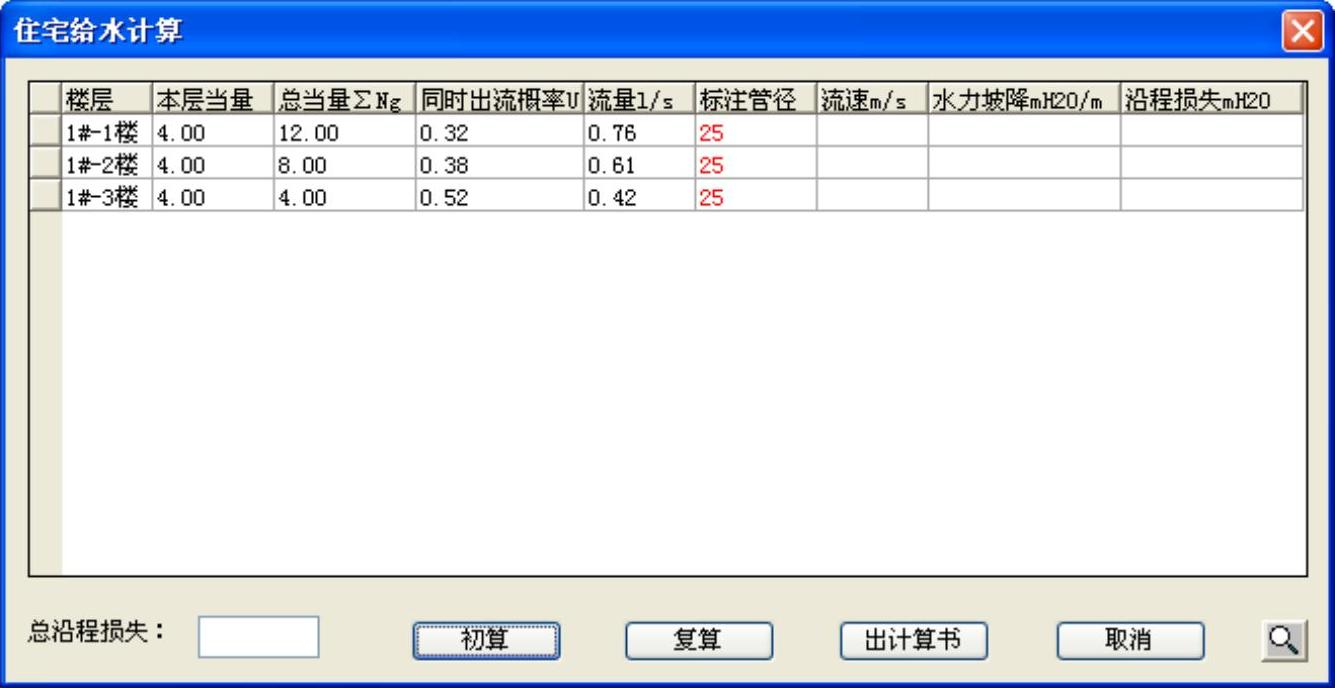
图5-9 【住宅给水计算】对话框
05 单击“初算”按钮,系统可自动计算给水的各项参数,结果如图5-10所示。
06 单击“出计算书”按钮,系统可将计算结果以Word文档的形式输出,其中各楼层给水计算的结果见表5-1。

图5-10 计算结果
表5-1 给水计算结果

07 计算结果可以附于原理图之上,如图5-11所示。
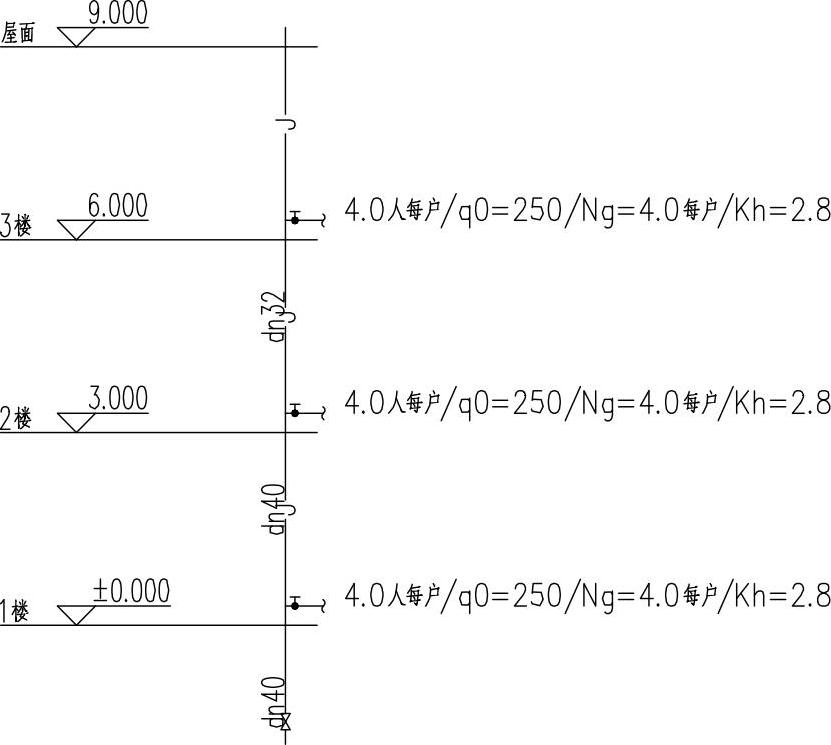
图5-11 给水计算结果
2.住宅给水计算(已知管径)
给水计算命令提供了两种计算住宅给水的方法,分别是未知管径和已知管径的计算方法。下面介绍在已知管径的情况下进行住宅给水计算的操作步骤。
01 按Ctrl+O组合键,打开配套光盘提供的“第5章/5.1.4给水计算.dwg”素材文件,结果如图5-12所示。
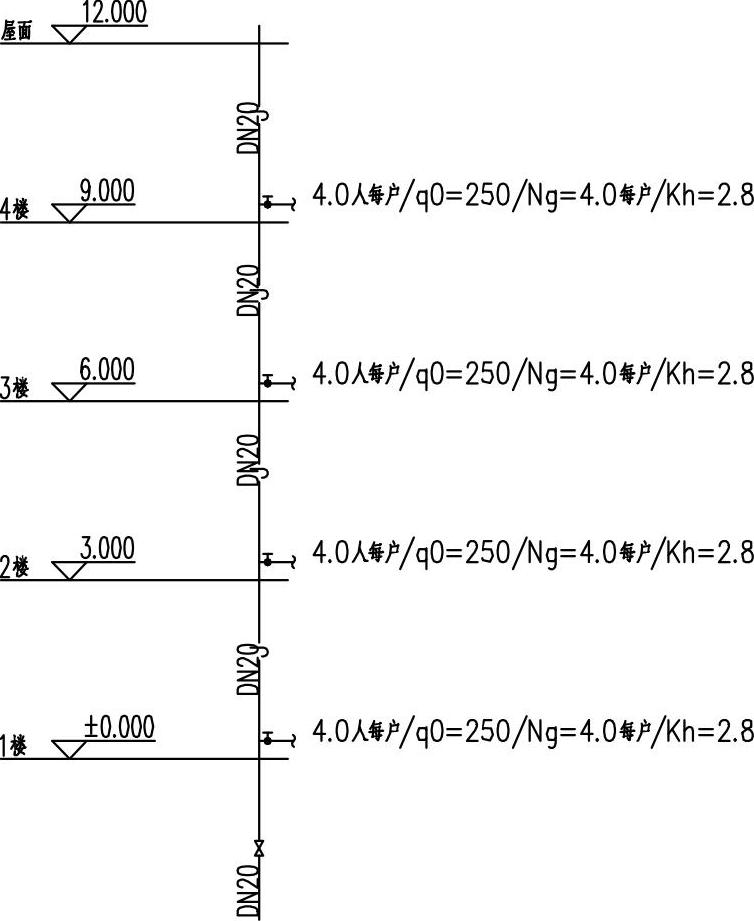
图5-12 打开给水计算素材
02 单击“计算”→“给水计算”命令,系统弹出【给水计算】对话框;在“住宅给水计算”选项组中单击“计算”按钮,选择给水总干管,弹出【住宅给水计算】对话框。
03 在对话框中单击“复算”按钮,即可在对话框中显示计算结果,如图5-13所示。
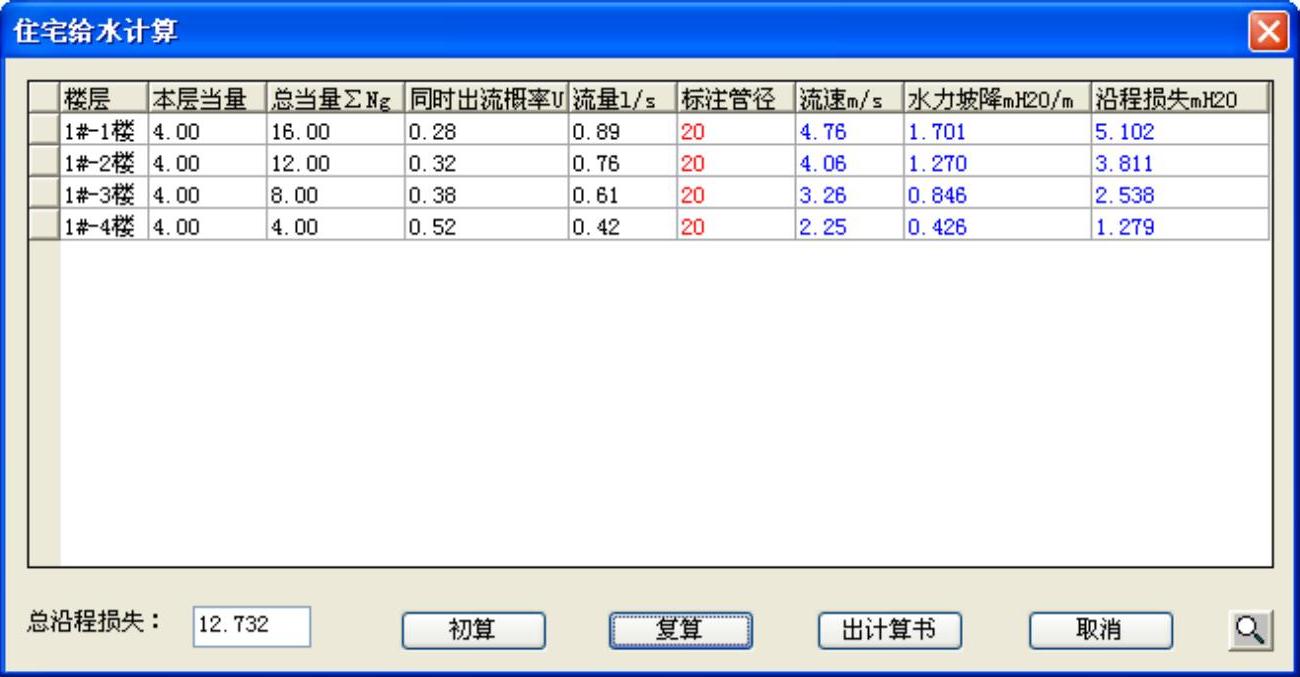
图5-13 计算结果
04 单击“出计算书”按钮,系统可将计算结果以Word文档的形式输出;其中各楼层给水计算的结果见表5-2。
表5-2 已知管径的计算结果
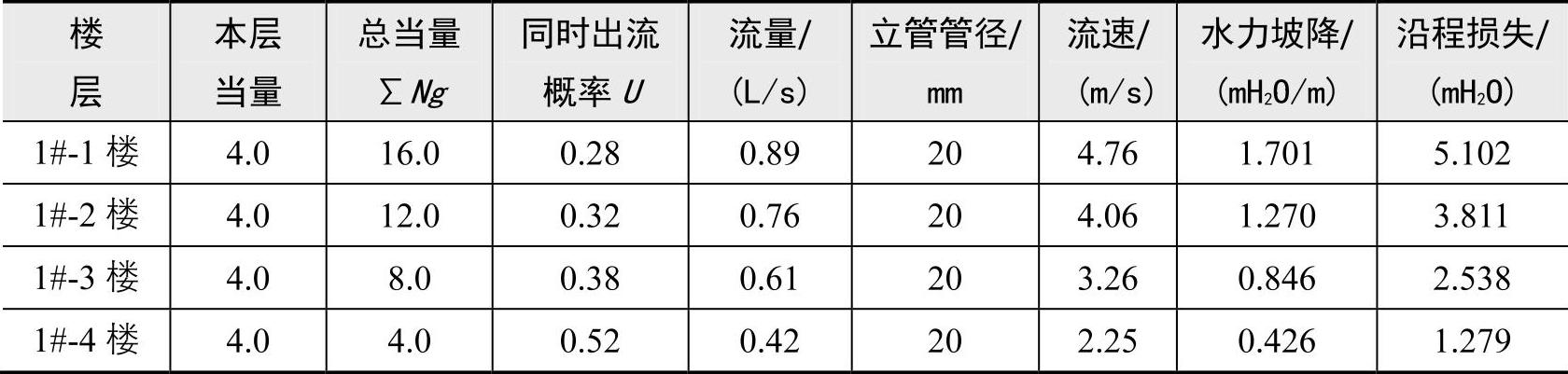
05 结果可以附于原理图之上,如图5-14所示。
3.公建给水计算
01 单击“计算”→“给水计算”命令,系统弹出【给水计算】对话框;在“公共建筑给水计算”选项组中单击“绘制公建给水原理图”按钮,如图5-15所示。
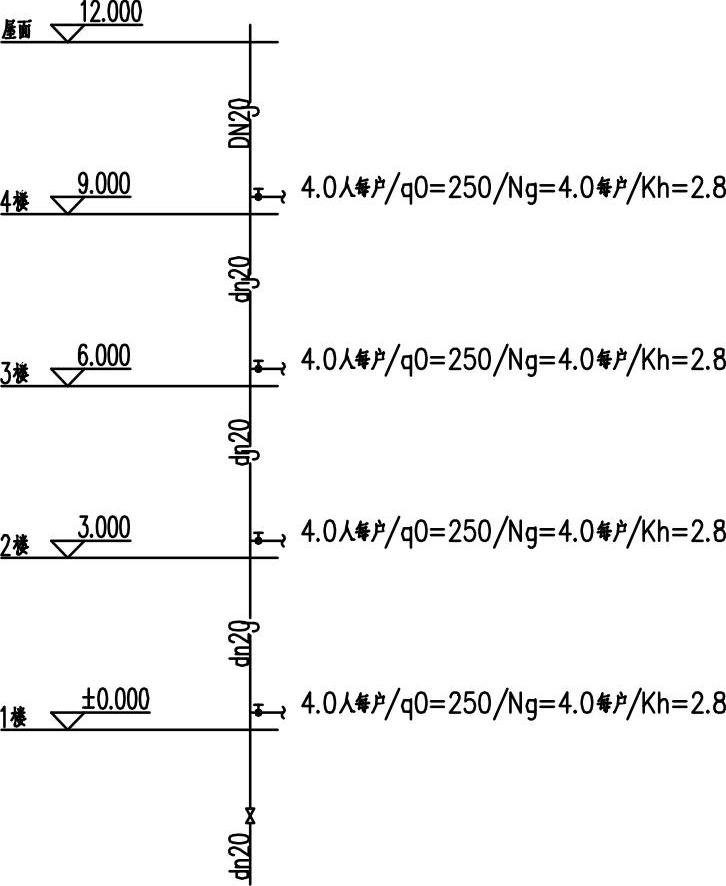
图5-14 计算结果
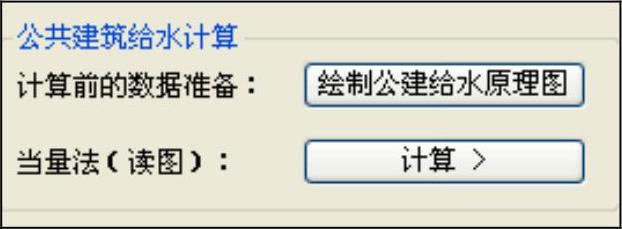
图5-15 单击“绘制公建给水原理图”按钮
02 在弹出的【绘制公共建筑给水原理图】对话框中定义公建给水原理图的参数,单击“确定”按钮关闭对话框,完成公建给水原理图的绘制结果如图5-16所示。
03 重复执行给水计算命令,在【给水计算】对话框下的“公共建筑给水计算”选项组中单击“计算”按钮;根据命令行的提示,选择给水总干管;系统弹出【公共建筑给水计算】对话框。
04 在对话框中的“建筑类型”下拉列表上选择“办公楼、商场”选项,设置“大便器延时自闭冲洗阀末端管径”方式为“自动”;单击“初算”按钮,计算结果即在对话框中显示,如图5-17所示。
05 单击“出计算书”按钮,系统可将计算结果以Word文档的形式输出,其中各楼层给水计算的结果见表5-3。
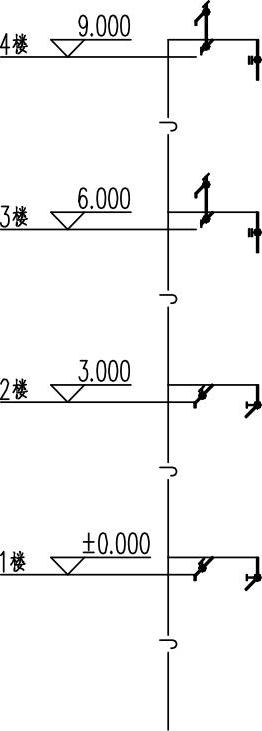
图5-16 公共建筑给水原理图
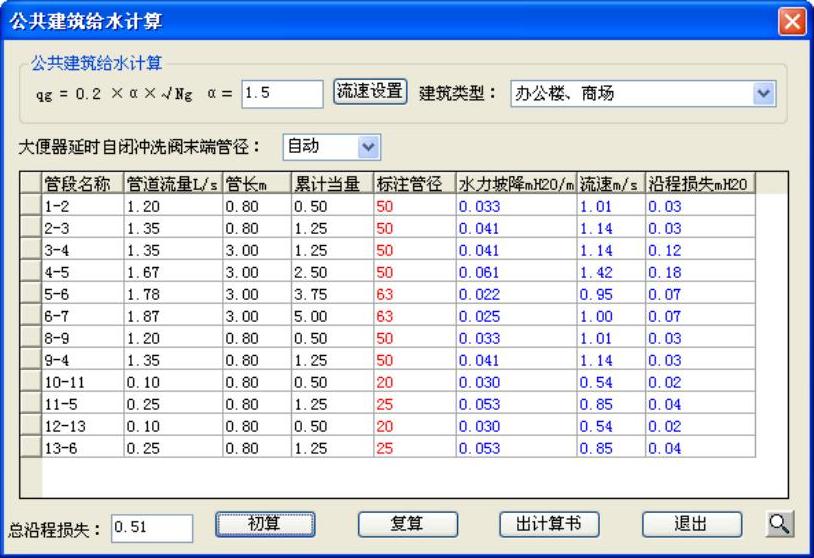
图5-17 计算结果
表5-3 公共建筑给水计算结果
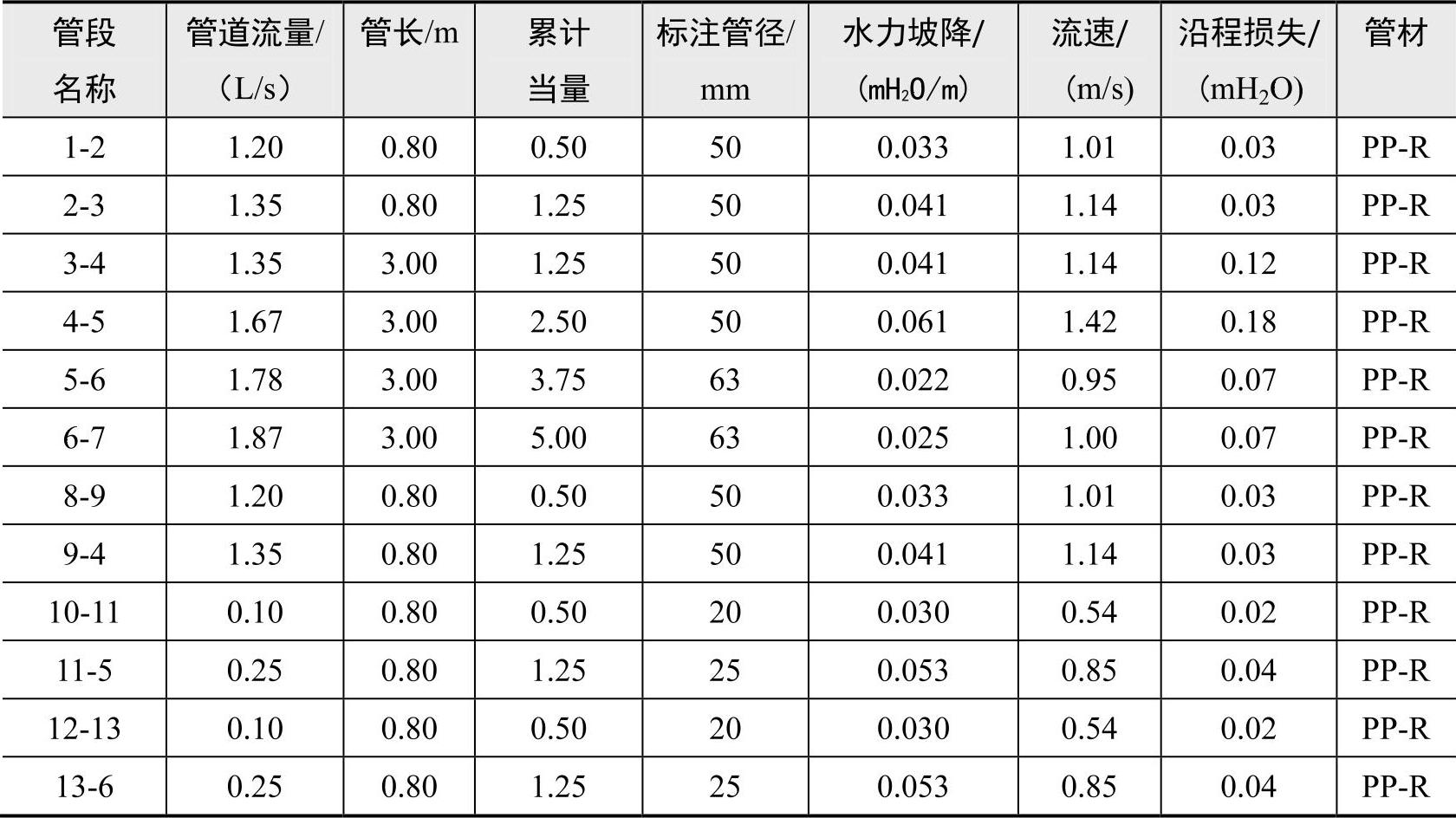
06 计算结果可以附于原理图之上,如图5-18所示。
4.工业给水计算
01 单击“计算”→“给水计算”命令,系统弹出【给水计算】对话框;在“工业建筑给水计算”选项组中单击“绘制工业给水原理图”按钮,如图5-19所示。
02 在弹出的【绘制工业建筑给水原理图】对话框中单击“添加楼层”按钮,在“楼层”情况列表框中定义楼层的结果如图5-20所示。
03 选定1层,单击“增加洁具”按钮,弹出【卫生器具给水额定流量】对话框,选择洁具如图5-21所示。
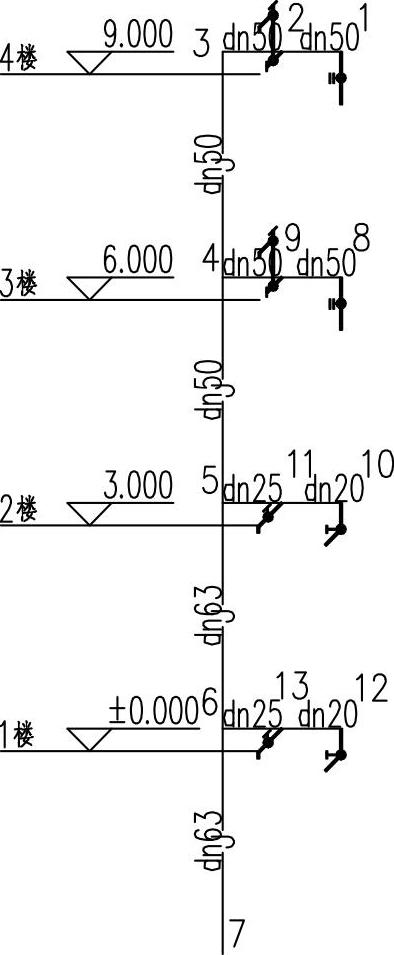
图5-18 计算结果

图5-19 单击“绘制工业给水原理图”按钮
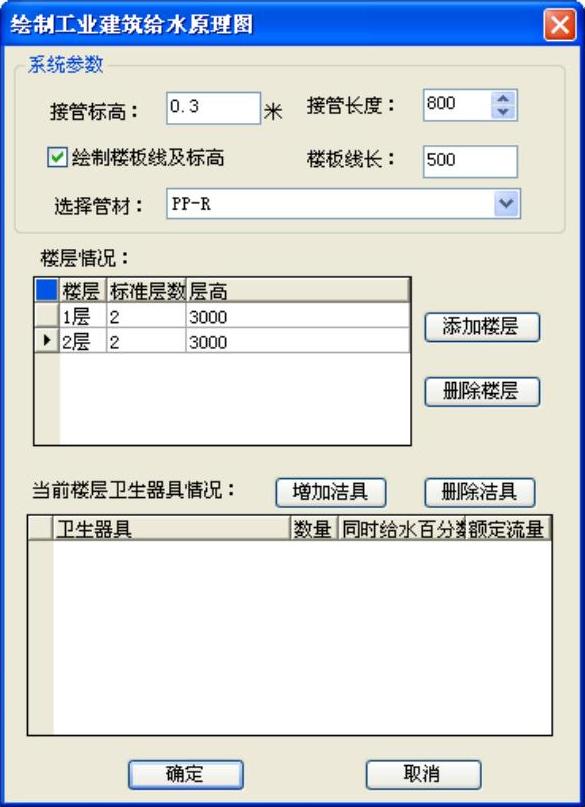
图5-20 【绘制工业建筑给水原理图】对话框
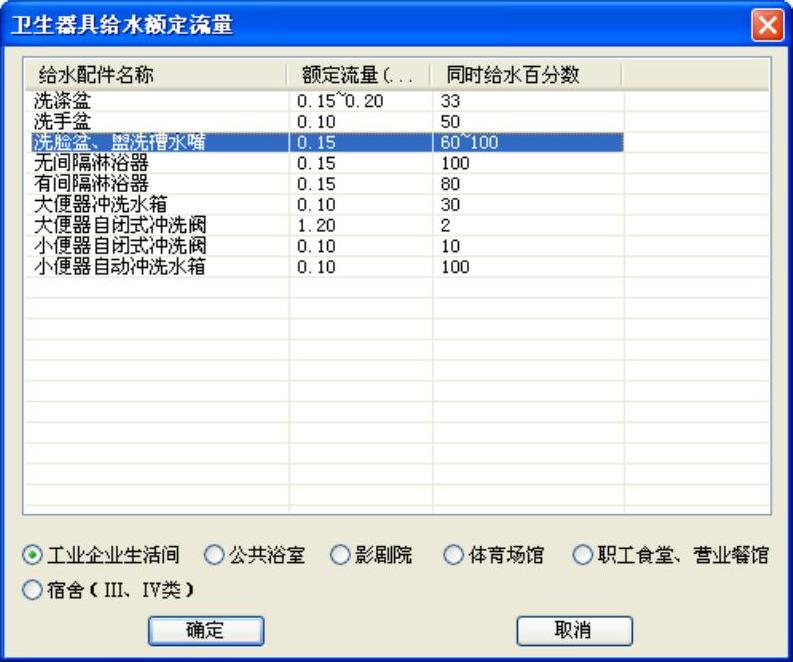
图5-21 【卫生器具给水额定流量】对话框
04 双击选定的给水配件,可以将其相关参数返回到图5-20的对话框中,如图5-22所示。
05 重复操作,继续定义第2层的给水配件,结果如图5-23所示。
06 单击“确定”按钮,关闭对话框,完成工业建筑给水原理图的定义,结果如图5-24所示。
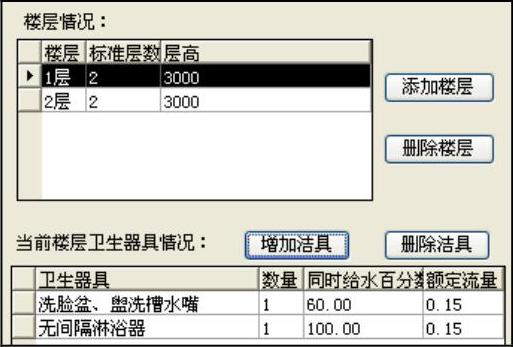
图5-22 返回参数

图5-23 定义结果

图5-24 工业建筑给水原理图
07 重复执行给水计算命令,在【给水计算】对话框下的“工业建筑给水计算”选项组中单击“计算”按钮;根据命令行的提示,选择给水总干管;系统弹出【工业建筑给水计算】对话框。
08 在对话框中单击“初算”按钮,即可在对话框中显示计算结果,如图5-25所示。
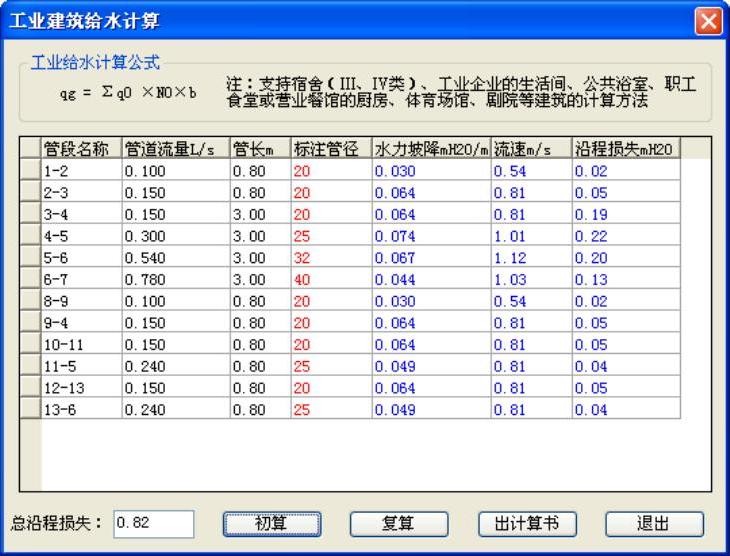
图5-25 计算结果
09 单击“出计算书”按钮,系统可将计算结果以Word文档的形式输出;其中各楼层给水计算的结果见表5-4。
表5-4 工业建筑给水计算结果
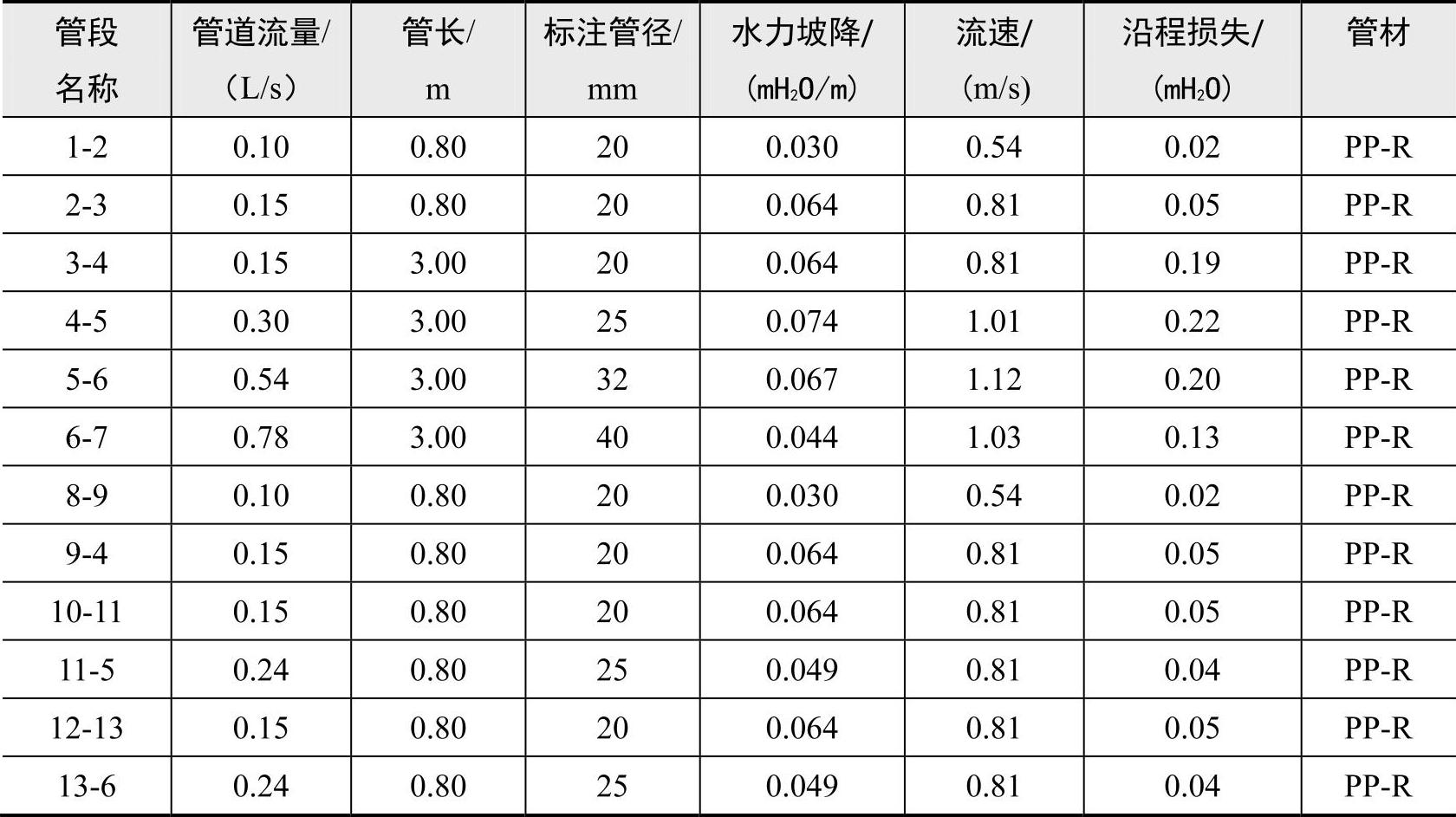
总沿程水头损失=0.82mH2O
10 计算结果可以附于原理图之上,如图5-26所示。
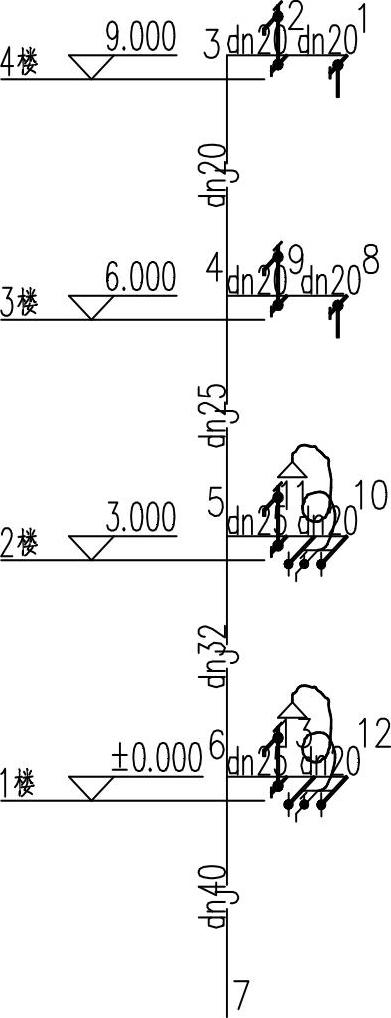
图5-26 工业建筑给水计算结果
有关TWT2014天正给水排水标准教程的文章

下面以图5-37所示的喷淋计算结果为例,介绍调用喷淋计算命令的方法。01 按Ctrl+O组合键,打开配套光盘提供的“第5章/5.4.3喷淋计算.dwg”素材文件,结果如图5-38所示。图5-40 对话框04 单击“计算表”按钮,在图中点取计算表的插入位置。“计算结果”选项组:在选项组下分别显示了所选作用面积、总流量、平均喷水强度、入口压力的计算结果,可以显示在计算表中。......
2023-08-22

单击“图库图层”→“图库管理”命令,系统弹出如图10-1所示的对话框。图10-1 对话框1.对话框各功能区的描述工具栏:在工具栏上提供了所有图库管理命令的图标,单击指定的按钮可以执行相应的命令操作。图10-2 选择“新建类别”选项图10-3 选择“重命名”选项状态栏:显示当前图块的参考信息以及操作的及时帮助。图10-6 选定子类别图10-7 按住左键拖拽图10-8 完成拖拽移动图库页面拖放规则如下:在本图库中不同类别之间的拖动为移动图块。......
2023-08-22

单击“绘图工具”→“矩形”命令,系统弹出如图11-16所示的对话框。图11-17 三维矩形图11-18 正对角线矩形图11-19 反对角线矩形“双对角线”按钮:单击该按钮,可插入带有双对角线的矩形,结果如图11-20所示。“基点为矩形中心”按钮:单击该按钮,则插入基点位于矩形的中心,如图11-22所示。图11-20 双对角线矩形图11-21 基点为左上角图11-22 基点为矩形中心......
2023-08-22

调用锁定图层命令,可以锁定所选实体所在的图层。01 按Ctrl+O组合键,打开配套光盘提供的“第10章/10.2.10锁定图层.dwg”素材文件,结果如图10-69所示。图10-70 选定待锁定的图元图10-71 框选图形05 未被锁定的图形被移动至一旁的结果如图10-72所示。图10-72 移动结果图10-73 管线图层绘制结果......
2023-08-22

1)卫生间及茶水间给水支管暗装于吊顶内或沿墙敷设于管槽内。b.自动喷水灭火系统管道变径时,应采用异径管连接,不得采用补芯。暗装在管井、吊顶内的管道,凡设阀门及检查口处均应设检修门,做法详见建筑施工图。7)管道定位及标高a.生活给水管和自喷系统横管贴梁底敷设,遇其他管道或风道上返通过。b.消防系统横管和排水横管在风道下敷设。c.室内各种管道的定位和标高可根据现场情况调整。......
2023-08-22

调用公建给水命令,可以生成公共建筑给水原理图,并进行给水计算。如图3-26所示为公建给水命令的操作结果。公建给水命令的执行方式有:命令行:输入GJGS命令按回车键。图3-26 公建给水图3-27 对话框对话框中一些功能选项的含义如下:“楼层情况”选项组:公建给水原理图支持多标准层系统,用户可分别设置各标准层的参数。如图3-30所示分别为1层和2层添加卫生器具的结果。图3-28 添加楼层图3-29 对话框图3-30 添加结果......
2023-08-22

在命令行中输入HZGX命令按回车键,在弹出的对话框中单击“给水”按钮,在绘图区中点取管线的起点和终点,绘制给水管线的结果如图13-56所示。图13-55 绘制楼面线图13-56 绘制给水管线03 调用O命令,偏移楼面线;调用TR命令,修剪给水管线,结果如图13-57所示。图13-59 选择水表和截止阀图块图13-60 插入水表和截止阀图块07 调用CO命令,移动复制调入的给水附件图形,结果如图13-61所示。12 绘制图名标注。......
2023-08-22

按照国家标准中的《建筑给水排水设计规范》,住宅给水一般采用当量平均出流概率法进行计算。天正给水排水软件只提供枝状管网的计算。本节为读者介绍在进行住宅给水计算过程会使用到的一些公式。2.本管段的卫生器具给水当量的同时出流概率计算式中 U——计算管段的卫生器具给水当量同时出流概率(%);αc——对应于不同U0的系数;Ng——计算管段的卫生器具给水当量总数。......
2023-08-22
相关推荐